2.5. 安装 Python 2 - Mac OS X
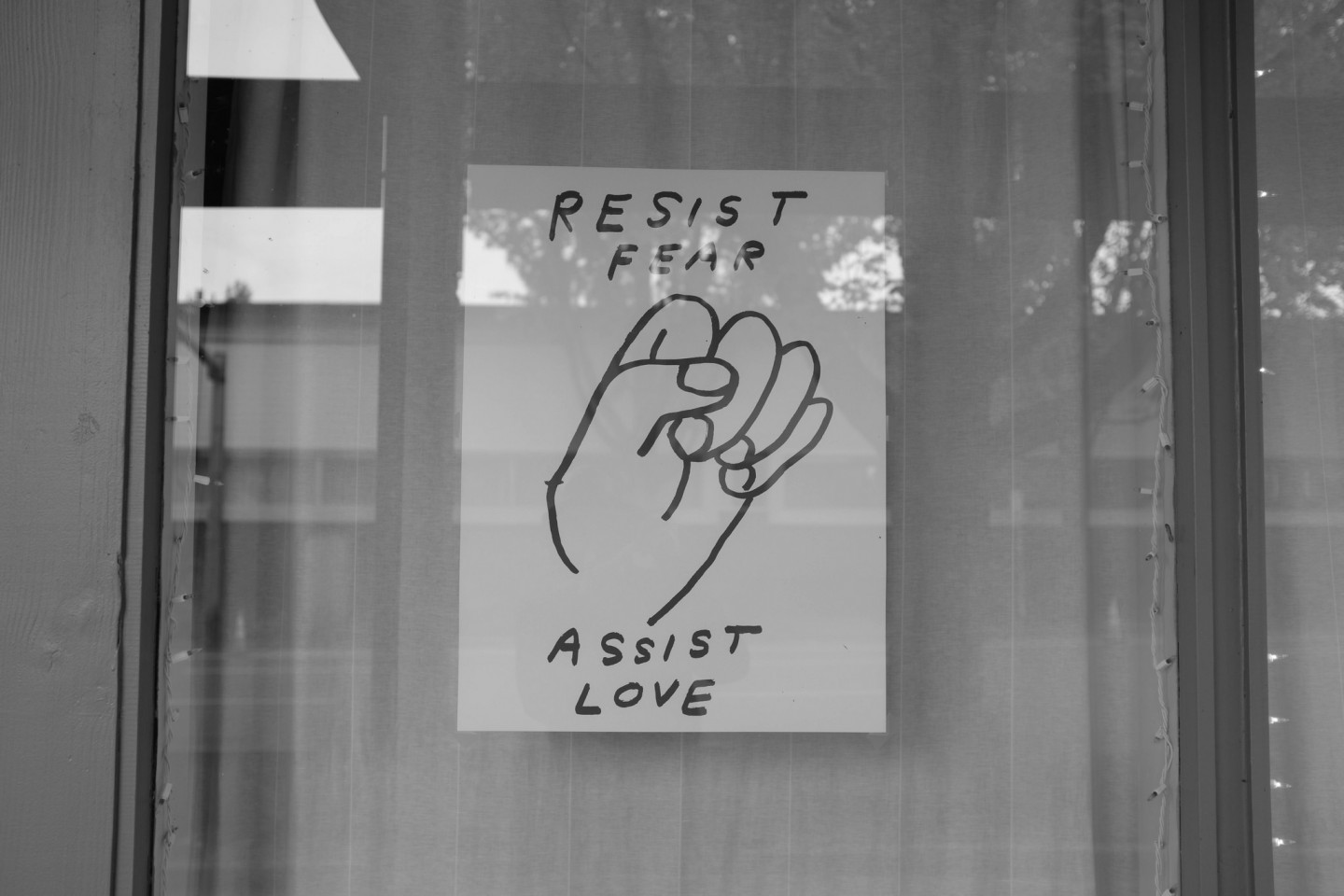
注意:请查看我们 在 OS X 中安装 Python 3 的指南 。
最新版本的 Mac OS X,High Sierra, 对于 Python 2.7 开箱即用。
你不需要安装或配置任何其他东西就能使用 Python。话说回来,我衷心推荐你在构建实际使用的 Python 应用之前,安装下文讲述的工具和库。尤其是,你总是应该安装好 Setuptools 和 pip,因为它们能让你更轻松的使用第三方 Python 库。
OS X 自带的 Python 虽然非常值得一学,但是那对开发无益。OS X 自带的版本和被认为是稳定生产版本的 Python 当前的官方发布版 相比可能过时了。
立刻行动吧
我们先来安装一个真正的 Python 。
在开始安装之前,你需要先安装一个 C 的编译器 。安装 Xcode 命令行工具的最快方式是运行命令 xcode-select --install。你也可以从苹果商店下载完整版的 Xcode ,或者下载最小的非官方包 OSX-GCC-Installer 。
注意:如果你已经安装了 XCode ,就不需要再安装 OSX-GCC-Installer 了。 都安装的话可能会导致未知错误。
注意:如果是初次安装 XCode ,你可能需要在终端里通过执行 xcode-select --install 来添加命令行工具。
即便 OS X 自带许多的 UNIX 工具,但是熟悉 Linux 系统的人都会注意到 OS X 缺少一个关键的东西:包管理器。 Homebrew 填补了这项空白。
打开 Terminal 或者你最喜欢的 OS X 终端,执行下面这段代码来 安装 Homebrew
$ /usr/bin/ruby -e "$(curl -fsSL https://raw.githubusercontent.com/Homebrew/install/master/install)"这段脚本会在安装开始之前向你提示并说明它将要做什么。安装完了 Homebrew,还需要将 Homebrew 目录添加到你的 PATH 环境变量里。你可以在 ~/.profile 文件底部追加这行代码来达到这个目的。
export PATH="/usr/local/bin:/usr/local/sbin:$PATH"现在,我们可以安装 Python 2.7 了:
$ brew install python@2因为 python@2 是一个『小桶』(keg),所以我们需要再次更新 PATH 环境变量来指向我们刚刚安装的软件:
export PATH="/usr/local/opt/python@2/libexec/bin:$PATH"Homebrew 把可执行程序命名成了 python2 ,因此,你可以运行 python 来执行系统带的 Python 。
$ python -V # Homebrew 安装了 Python 3 的解释器(如果安装了的话)
$ python2 -V # 安装了 Python 2 的解释器
$ python3 -V # Homebrew 安装了 Python 3 的解释器(如果安装了的话)Setuptools & Pip
Homebrew 会为你安装 Setuptools 和 pip 。
Setuptools 使你只用一条命令(easy_install)就能通过互联网(通常是英特网)来下载和安装任何兼容的 Python 软件。它还允许你只做少量工作就把这个网络安装功能添加到你自己的 Python 软件中。
pip 是一个轻松安装和管理 Python 包的工具,这正是 easy_install 所推荐的。在 某些方面 它优于 easy_install 并且维护也很积极。
$ pip2 -V # pip2 指向 Homebrew 安装的 Python 2 解释器
$ pip -V # pip 指向 Homebrew 安装的 Python 3 解释器(如果安装了)虚拟环境
虚拟环境是一个通过为不同项目创建不同的虚拟 Python 环境来将它们的依赖分开保存的工具。它解决了『项目 X 依赖于 1.x 版本,但是项目 Y 却需要 4.x 版本』的困境,并且它能保持你的全局网站包目录干净和易于管理。
举个栗子,你可以工作在一个依赖 Django 1.10 的项目上,同时维护一个依赖 Django 1.8 的项目。
开始使用和了解更多,查看: 虚拟环境 文档。